Linux centos7.9扩展空间
Linux centos7.9扩展空间
当时好像是virtualbox一路下一步,vdi自动扩展,现在看来到6个G就不能用了,记不清以前VM是不是自动扩了。正好找了找帖子,纯LINUX下分区什么的一块汇总了。
- [root@localhost ~]# df -h
文件系统 容量 已用 可用 已用% 挂载点
devtmpfs 1.9G 0 1.9G 0% /dev
tmpfs 1.9G 28K 1.9G 1% /dev/shm
tmpfs 1.9G 9.6M 1.9G 1% /run
tmpfs 1.9G 0 1.9G 0% /sys/fs/cgroup
/dev/mapper/centos-root 6.2G 5.2G 1.1G 84% /
/dev/sda1 1014M 150M 865M 15% /boot
tmpfs 379M 0 379M 0% /run/user/0
这里已经删除了一些文件,100%挂载不通过
- [root@localhost ~]# fdisk -l
这里是已经加过了
磁盘 /dev/sda:21.5 GB, 21474836480 字节,41943040 个扇区
Units = 扇区 of 1 * 512 = 512 bytes
扇区大小(逻辑/物理):512 字节 / 512 字节
I/O 大小(最小/最佳):512 字节 / 512 字节
磁盘标签类型:dos
磁盘标识符:0x000bd1b8
设备 Boot Start End Blocks Id System
/dev/sda1 * 2048 2099199 1048576 83 Linux
/dev/sda2 2099200 41940991 19920896 8e Linux LVM
磁盘 /dev/mapper/centos-root:19.5 GB, 19537068032 字节,38158336 个扇区
Units = 扇区 of 1 * 512 = 512 bytes
扇区大小(逻辑/物理):512 字节 / 512 字节
I/O 大小(最小/最佳):512 字节 / 512 字节
磁盘 /dev/mapper/centos-swap:859 MB, 859832320 字节,1679360 个扇区
Units = 扇区 of 1 * 512 = 512 bytes
扇区大小(逻辑/物理):512 字节 / 512 字节
I/O 大小(最小/最佳):512 字节 / 512 字节
以上两处可能会不一致,主要是LINUX物理卷还逻辑卷的理解上,操作上可能会忘记重载,后面有说明。
- 如果是虚拟机,第一步需要在virtualbox里进行设置,相当于准备要加一块硬盘。
看了其它高手的帖子总共有以下几种方式:
- 直接把vdi扩大
VBoxManage modifyhd centos7.vdi --resize 20480(20G)
实例:
d:\Oracle\VirtualBox>VBoxManage.exe modifyhd e:\VirtualBoxVMs\centos7\centos7.vd
i --resize 20480
0%...10%...20%...30%...40%...50%...60%...70%...80%...90%...100%
- 选建一个新的VDI,然后再CLONE原来的VDI,再然后合并这个两个VDI
实例:D:\Oracle\VirtualBox>VBoxManage.exe createhd --filename NewCentos7.vdi --size 40
960
0%...10%...20%...30%...40%...50%...60%...70%...80%...90%...100%
Medium created. UUID: 6e08554b-b9af-41b6-a069-1bdac1de3e14
此种方式有点繁琐,中途放弃了,未验证。
- 其它方式见其它大神贴。
- 容量加大了,相当于加了一块新的磁盘,还未分区格式化什么的,主要有命令行方式和图形化方式(此方式需要下载额外iso文件,相当于装机大白菜、老毛桃GHOST镜像什么的那种界面)
我一开始打命令,又慢又容易出错,略了。
- 下载地址:http://www.itmop.com/downinfo/157807.html
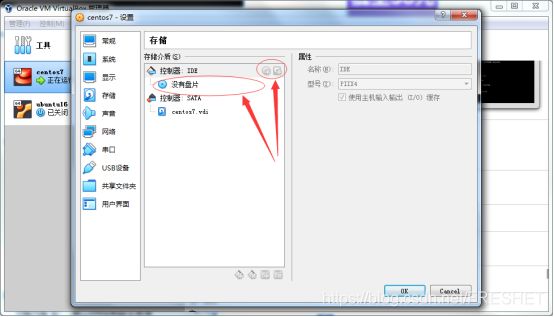
- 加载刚才的ISO文件,然后启动VirtualBox

- 除了提示语言那输入26,其它都是下一步或是回车。
- 分配扩展空间或新添硬盘,这里有帖子说要格式化,未分配不行。我是之前用命令操作过,或者哪操作不当,反而拖不动,细节忘了。于是我先把扩展区弄成未分配,然后拖拽原分区到最大,成了。
将
弄成
其它下面的数字好像是自动跟着变了
说明:
sudo du -h --max-depth=1 /
sudo du -h --max-depth=1 /opt
……
查看文件目录大小,很有用,比如知道去删哪个目录的什么文件
可视化操作退出重启后,在LINUX终端里还要打上几条命令,就是物理分区好了,逻辑上怎么用(可参考其它大神讲解的LINUX分区相关知识)
sudo lvextend -l +100%FREE /dev/mapper/centos-root
分配剩余空间我是全占满,如果写数字复制粘贴那一串1234是不是也行没验证
sudo resize2fs /dev/mapper/centos-root
*** sudo xfs_growfs /dev/mapper/centos-root
(没这句全白瞎)
重载后才能使扩展生效

